本文摘自网络,侵删!
很多小伙伴都遇到过win7系统提示“Pro ENGINEER已停止工作”的困惑吧,一些朋友看过网上零散的win7系统提示“Pro ENGINEER已停止工作”的处理方法,并没有完完全全明白win7系统提示“Pro ENGINEER已停止工作”是如何解决的,今天小编准备了简单的解决办法,只需要按照1、打开设备管理器,在最上面一行右击,选择添加过时硬件; 2、弹出添加硬件向导窗口,选择下一步,选择安装我手动从列表选择的硬件,下一步;的顺序即可轻松解决,具体的win7系统提示“Pro ENGINEER已停止工作”教程就在下文,一起来看看吧!
1、打开设备管理器,在最上面一行右击,选择添加过时硬件;
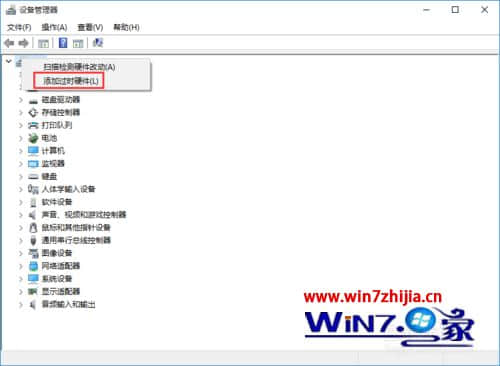
2、弹出添加硬件向导窗口,选择下一步,选择安装我手动从列表选择的硬件,下一步;
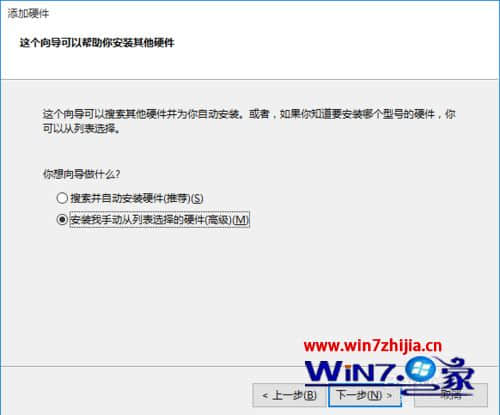
3、选择网络适配器,下一步;
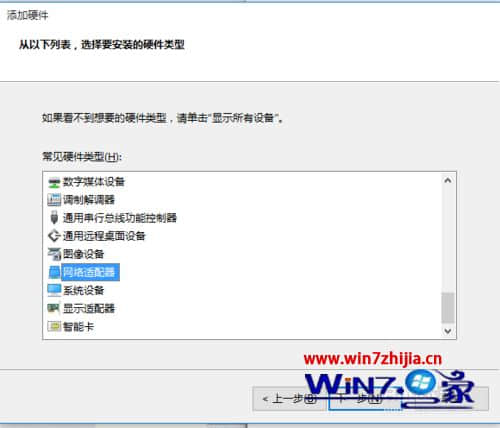
4、左侧选择“Microsoft”,右侧选择“Microsoft Loopback Adapter”,下一步直至安装完成;
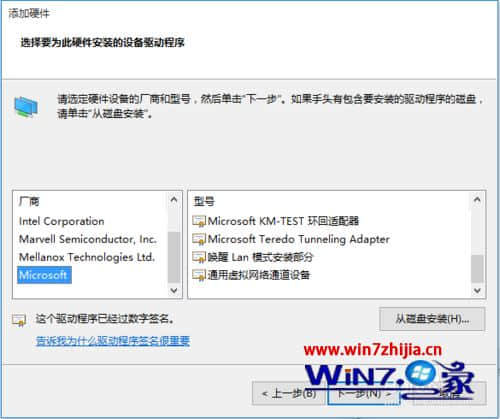
5、重选打开PROE,问题解决。
关于Windows7系统提示“Pro ENGINEER已停止工作”怎么解决就给大家介绍到这边了,有遇到这样情况的用户们可以采取上面的方法步骤来解决吧,希望对大家有所帮助。
相关阅读 >>
win7系统在office编辑文字输入法快捷键不能切换的解决方法
win7系统开机显示reboot and select proper boot device的解决方法
更多相关阅读请进入《win7》频道 >>




